Ejercicio 1: Asignación de metadatos
Pulse aquí para descargar las piezas o los modelos para estos tutoriales.
1. En la carpeta donde se han descargado los modelos para este tutorial, abra circuit_breaker_1.asm.
2. Pulse en > . Se abre el cuadro de diálogo Análisis de distancias de aislamiento y líneas de fuga (Clearance and Creepage Analysis).
3. En la columna CTI de la ficha Metadatos (Meta Data), escriba 0 para CONTACT-BLADE-TOPC.
4. Pulse en Pieza (Part) para clasificar alfabéticamente la lista de piezas.
5. Mantenga pulsada la tecla CTRL para seleccionar las siguientes piezas:
◦ CB_SPRING
◦ CONTACT-BLADE-TOP1-MIR1
◦ CONTACT-BLADE13
◦ CONTACT-BLADE14
6. Pulse con el botón derecho del ratón en una de las piezas seleccionadas y seleccione Definir valor de CTI (Set CTI Value).
7. En el cuadro Definir valor de CTI (Set CTI Value), escriba 0 y pulse en  .
.
 .
.8. Pulse en  . Aparece el cuadro de mensaje Aplicar CTI (Apply CTI). Pulse en Sí (Yes) para aplicar los valores de CTI a todas las piezas seleccionadas.
. Aparece el cuadro de mensaje Aplicar CTI (Apply CTI). Pulse en Sí (Yes) para aplicar los valores de CTI a todas las piezas seleccionadas.
 . Aparece el cuadro de mensaje Aplicar CTI (Apply CTI). Pulse en Sí (Yes) para aplicar los valores de CTI a todas las piezas seleccionadas.
. Aparece el cuadro de mensaje Aplicar CTI (Apply CTI). Pulse en Sí (Yes) para aplicar los valores de CTI a todas las piezas seleccionadas.9. Pulse en  para añadir la columna COMPARATIVE_TRACKING_INDEX al árbol del modelo. En la columna COMPARATIVE_TRACKING_INDEX se puede ver el valor de CTI asignado a una pieza.
para añadir la columna COMPARATIVE_TRACKING_INDEX al árbol del modelo. En la columna COMPARATIVE_TRACKING_INDEX se puede ver el valor de CTI asignado a una pieza.
 para añadir la columna COMPARATIVE_TRACKING_INDEX al árbol del modelo. En la columna COMPARATIVE_TRACKING_INDEX se puede ver el valor de CTI asignado a una pieza.
para añadir la columna COMPARATIVE_TRACKING_INDEX al árbol del modelo. En la columna COMPARATIVE_TRACKING_INDEX se puede ver el valor de CTI asignado a una pieza.10. En el árbol del modelo, cambie el valor de CTI de las siguientes piezas a 0:
◦ CONTACT-BLADE8
◦ CONTACT-BLADE5
11. En la ventana gráfica, seleccione CB_BASE_2.PRT y pulse en  Abrir (Open). CB_BASE_2.PRT se abre en una nueva ventana.
Abrir (Open). CB_BASE_2.PRT se abre en una nueva ventana.
 Abrir (Open). CB_BASE_2.PRT se abre en una nueva ventana.
Abrir (Open). CB_BASE_2.PRT se abre en una nueva ventana.12. En la barra de herramientas de gráficos, pulse en  y seleccione la vista guardada 1. Cambia la orientación del conjunto.
y seleccione la vista guardada 1. Cambia la orientación del conjunto.
 y seleccione la vista guardada 1. Cambia la orientación del conjunto.
y seleccione la vista guardada 1. Cambia la orientación del conjunto.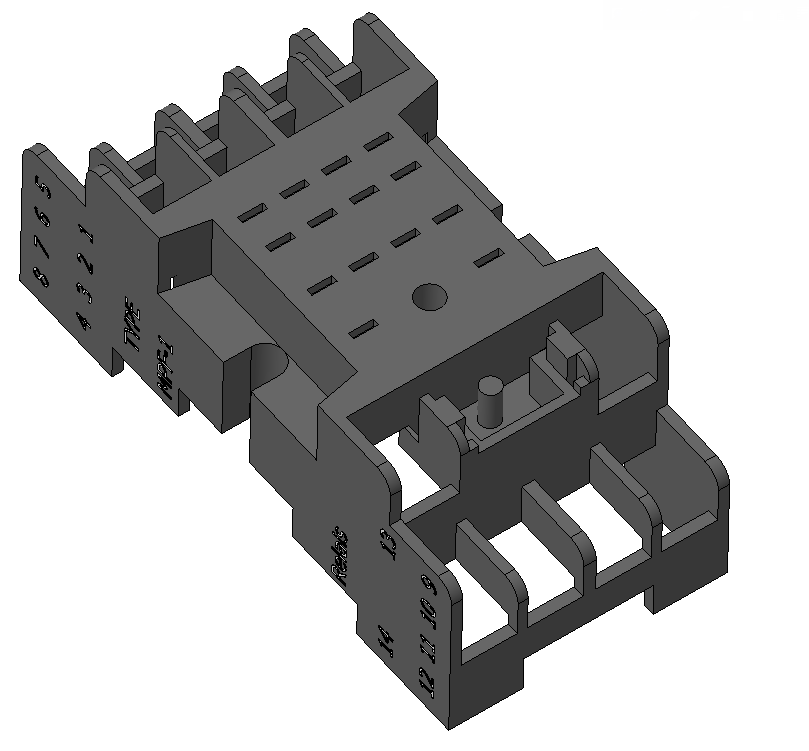
13. Pulse en > . Se abre el cuadro de diálogo Parámetros (Parameters).
14. Cambie el valor del parámetro COMPARATIVE_TRACKING_INDEX a 200.
15. En la lista Buscar en (Look In), seleccione Función (Feature).
16. Pulse en  y en el árbol del modelo seleccione Extrude 1.
y en el árbol del modelo seleccione Extrude 1.
 y en el árbol del modelo seleccione Extrude 1.
y en el árbol del modelo seleccione Extrude 1.17. Pulse en  para añadir un nuevo parámetro.
para añadir un nuevo parámetro.
 para añadir un nuevo parámetro.
para añadir un nuevo parámetro.◦ Introduzca el valor de Nombre (Name) del parámetro como COMPARATIVE_TRACKING_INDEX.
◦ En la lista Tipo (Type), seleccione Entero (Integer).
◦ En el cuadro Valor (Value), escriba 0.

18. Pulse en Aceptar (OK) para cerrar el cuadro de diálogo Parámetros (Parameters).
19. Pulse en  Cerrar (Close) para cerrar la pieza CB_BASE_2.PRT.
Cerrar (Close) para cerrar la pieza CB_BASE_2.PRT.
 Cerrar (Close) para cerrar la pieza CB_BASE_2.PRT.
Cerrar (Close) para cerrar la pieza CB_BASE_2.PRT.20. Con circuit_breaker_1.asm aún abierto, pulse en > . Se abre el cuadro de diálogo Análisis de distancias de aislamiento y líneas de fuga (Clearance and Creepage Analysis). El color del texto de CB_BASE_2 aparece en azul, lo que indica que la pieza tiene un valor de CTI que no es uniforme.
21. Pulse en  para restaurar valores de CTI de propiedades de pieza.
para restaurar valores de CTI de propiedades de pieza.
 para restaurar valores de CTI de propiedades de pieza.
para restaurar valores de CTI de propiedades de pieza.22. En el cuadro de diálogo Análisis de distancias de aislamiento y líneas de fuga (Clearance and Creepage Analysis), pulse con el botón derecho del ratón en CB_BASE_2 y seleccione Mostrar superficies (Show Surfaces). Se abre el cuadro de diálogo Superficies de piezas (Part Surfaces). Se muestran las superficies que son diferentes del valor de CTI de toda la pieza.
En este tutorial, la pieza CB_BASE_2 tiene tres superficies, cada una de ellas con un valor de CTI de 0.
23. En el cuadro de diálogo Superficies de piezas (Part Surfaces), seleccione 3 Superficies con CTI 0 (3 Surfaces with CTI 0). Las superficies se realzan en la ventana gráfica.
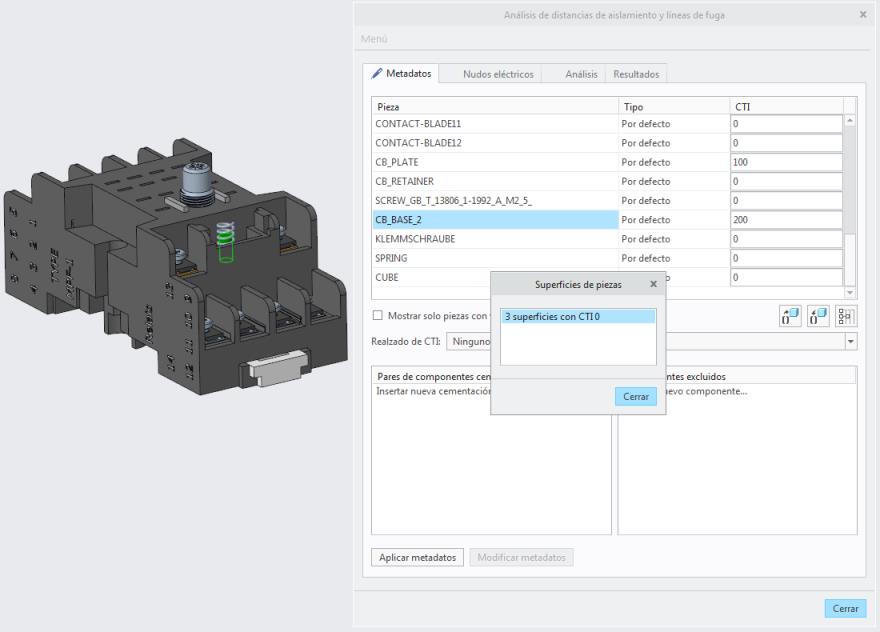
24. Pulse en Cerrar (Close). Se cierra el cuadro de diálogo Superficies de piezas (Part Surfaces).
25. En la lista Realzado de CTI (CTI Highlighting), seleccione Conductora (0) (Conductive (0)). Se realzan las piezas conductoras que tienen un valor de CTI de 0.
26. Seleccione la casilla Mostrar solo piezas con valor de CTI sin definir (Show parts with undefined CTI value only). Las piezas que no tienen un valor de CTI se muestran en la ventana gráfica y en la lista Pieza (Part).
27. En la lista Realzado de CTI (CTI Highlighting), seleccione Ninguno (None).
28. Defina el filtro de selección, situado en la parte inferior derecha de la ventana gráfica, en Pieza (Part).
29. Seleccione CB_BASE_1.PRT, tal como se muestra en la figura.

30. Pulse el botón derecho del ratón y seleccione Definir valor de CTI (Set CTI Value) en la ventana gráfica.
31. En el cuadro Definir valor de CTI (Set CTI Value), escriba 200 y pulse en  .
.
 .
.32. Seleccione una instancia de pieza CB_PLATE, tal como se muestra en la figura. Pulse el botón derecho del ratón y seleccione Definir valor de CTI (Set CTI Value).
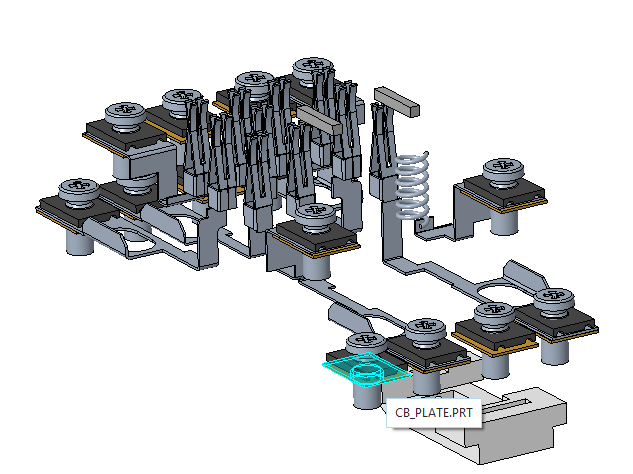
33. En el cuadro Definir valor de CTI (Set CTI Value), escriba 100 y pulse en  .
.
 .
.34. Seleccione CB_RETAINER.PRT, SCREW_GB_T_13806_1-1992_A_M2_5_.PRT y SPRING.PRT, tal como se muestra en la siguiente figura.
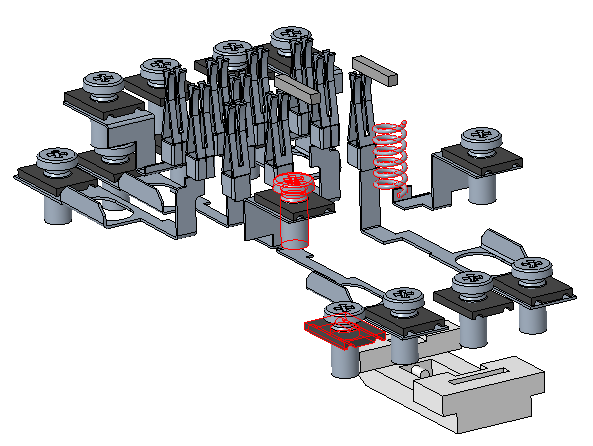
35. Pulse con el botón derecho del ratón en una de las piezas seleccionadas y seleccione Definir valor de CTI (Set CTI Value).
36. En el cuadro Definir valor de CTI (Set CTI Value), escriba 0 y pulse en  .
.
 .
.37. Pulse en Pieza (Part) para organizar alfabéticamente la lista de piezas.
38. En el cuadro de diálogo Análisis de distancias de aislamiento y líneas de fuga (Clearance and Creepage Analysis), seleccione las siguientes piezas:
◦ CONTACT-BLADE-TOP1
◦ CONTACT-BLADE-TOP1_MIR
◦ CONTACT-BLADE-TOPA
◦ CONTACT-BLADE-TOPB
◦ CONTACT-BLADE-TOPD
◦ CONTACT-BLADE10
◦ CONTACT-BLADE11
◦ CONTACT-BLADE12
◦ CONTACT-BLADE6
◦ CONTACT-BLADE7
◦ CONTACT-BLADE9
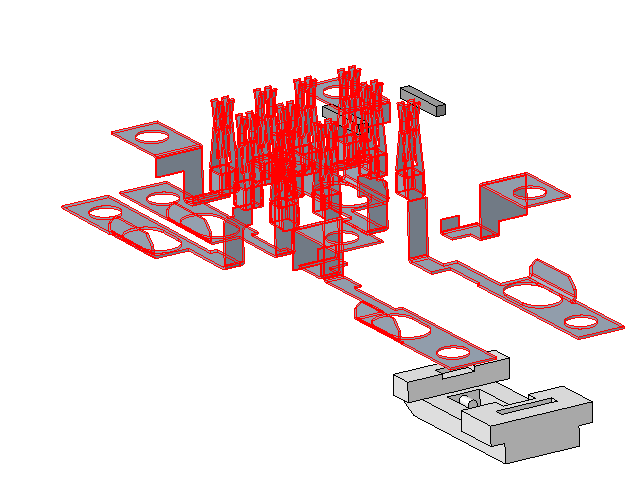
39. Pulse con el botón derecho del ratón en una de las piezas seleccionadas y seleccione Definir valor de CTI (Set CTI Value).
40. En el cuadro Definir valor de CTI (Set CTI Value), escriba 0 y pulse en  . Los valores de CTI de las piezas seleccionadas cambian a 0.
. Los valores de CTI de las piezas seleccionadas cambian a 0.
 . Los valores de CTI de las piezas seleccionadas cambian a 0.
. Los valores de CTI de las piezas seleccionadas cambian a 0.41. Seleccione las siguientes piezas, tal como se muestra en la figura:
◦ DINRAIL-KLEM.PRT
◦ CUBE.PRT
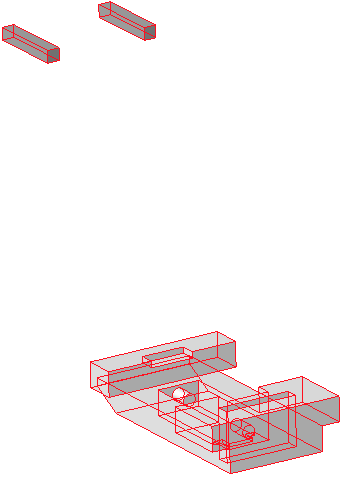
42. Pulse con el botón derecho del ratón en una de las piezas seleccionadas y seleccione Definir valor de CTI (Set CTI Value).
43. En el cuadro Definir valor de CTI (Set CTI Value), escriba 200 y pulse en  .
.
 .
.44. Despeje la casilla Mostrar solo piezas con valor de CTI sin definir (Show parts with undefined CTI value only).
45. Pulse en  . Se abre el cuadro de diálogo Aplicar CTI (Apply CTI). Pulse en Sí (Yes) para aplicar los valores de CTI a todas las piezas.
. Se abre el cuadro de diálogo Aplicar CTI (Apply CTI). Pulse en Sí (Yes) para aplicar los valores de CTI a todas las piezas.
 . Se abre el cuadro de diálogo Aplicar CTI (Apply CTI). Pulse en Sí (Yes) para aplicar los valores de CTI a todas las piezas.
. Se abre el cuadro de diálogo Aplicar CTI (Apply CTI). Pulse en Sí (Yes) para aplicar los valores de CTI a todas las piezas.Cementación de componentes
1. En Pares de componentes cementados (Cemented Component Pairs), pulse en Insertar nueva cementación (Insert new cementation). Se abre el cuadro de diálogo Seleccionar (Select).
2. En el árbol del modelo, seleccione CB_BASE_2.PRT, CUBE.PRT y CUBE.PRT.
3. En el cuadro de diálogo Seleccionar (Select), pulse en Aceptar (OK) para añadir los componentes de Pares de componentes cementados (Cemented Component Pairs).
Cuando se realicen las selecciones, el cuadro de diálogo Seleccionar (Select) puede quedar oculto detrás de la ventana de Creo Parametric. |
4. Pulse con el botón derecho del ratón en CUBE-CUBE y seleccione Quitar (Remove).
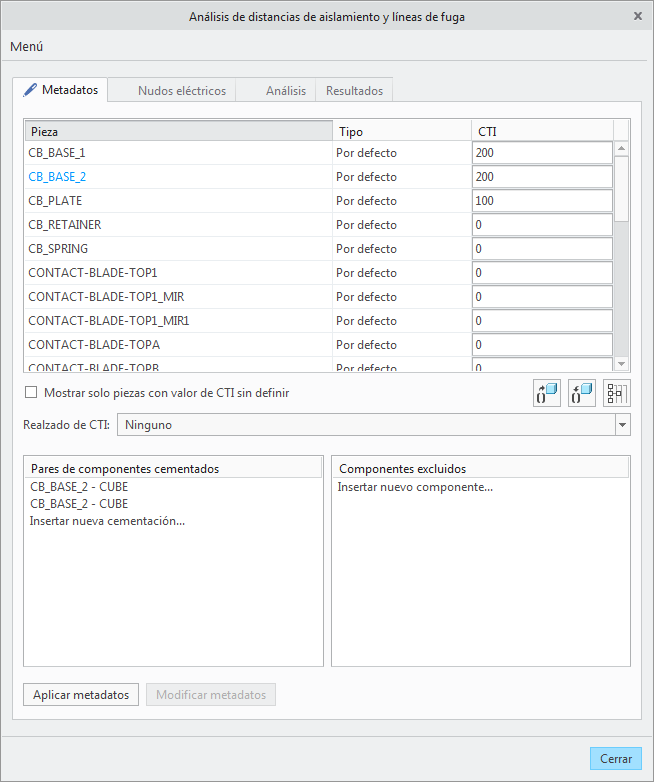
Exclusión de componentes
1. En Componentes excluidos (Excluded Components), pulse en Insertar nuevo componente (Insert new component). Se abre el cuadro de diálogo Seleccionar (Select).
2. En la barra de herramientas de gráficos, pulse en  y seleccione la vista guardada 4. De este modo, se cambia la orientación del conjunto.
y seleccione la vista guardada 4. De este modo, se cambia la orientación del conjunto.
 y seleccione la vista guardada 4. De este modo, se cambia la orientación del conjunto.
y seleccione la vista guardada 4. De este modo, se cambia la orientación del conjunto.3. En la ventana gráfica, seleccione CB_SPRING.PRT y luego, en el cuadro de diálogo Seleccionar (Select), pulse en Aceptar (OK).
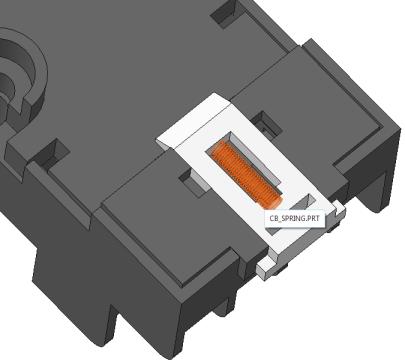
Definición del tipo de pieza
1. En el cuadro de diálogo Análisis de distancias de aislamiento y líneas de fuga (Clearance and Creepage Analysis), en Pieza (Part), seleccione CB_SPRING.PRT y SPRING.PRT.
2. Pulse con el botón derecho del ratón en una de las piezas seleccionadas y seleccione > para cambiar el tipo de pieza a Muelle (Spring). El valor de CTI cambia a 0.
El valor de CTI de una pieza que tiene el tipo de pieza definido en Muelle (Spring), Tornillo (Screw) o Envolvente convexa (Convex Hull) es 0. |
3. En la barra de herramientas de gráficos, pulse en  y seleccione la vista guardada 1. De este modo, se cambia la orientación del conjunto.
y seleccione la vista guardada 1. De este modo, se cambia la orientación del conjunto.
 y seleccione la vista guardada 1. De este modo, se cambia la orientación del conjunto.
y seleccione la vista guardada 1. De este modo, se cambia la orientación del conjunto.4. En la ventana gráfica, seleccione KLEMMSCHRAUBE.PRT y SCREW_GB_T_13806_1-1992_A_M2_5_.PRT, tal como se muestra en la figura.
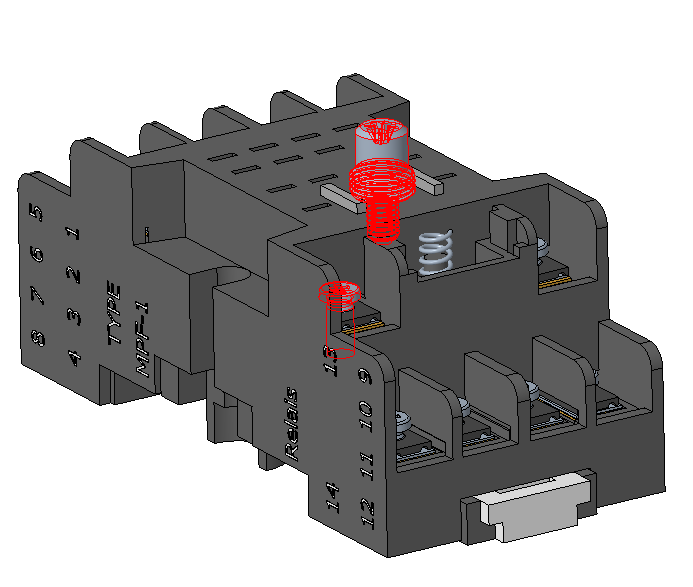
5. Pulse con el botón derecho del ratón en una de las piezas seleccionadas y seleccione > .
6. Pulse en Aplicar metadatos (Apply Meta Data). Se cierra la ficha Metadatos (Meta Data) y se abre la ficha Nudos eléctricos (Electric Nets).
Procedimiento para modificar metadatos
En la ficha Metadatos (Meta Data), se pueden modificar los valores de los metadatos después de aplicar los metadatos.
1. Pulse en > . Se le solicitará al usuario que confirme que desea modificar los datos.
2. Pulse en Sí (Yes).
3. En la lista Pieza (Part), seleccione CB_PLATE.
4. Cambie el valor de CTI de CB_PLATE a 0.
5. Pulse en Aplicar metadatos (Apply Meta Data). Se cierra la ficha Metadatos (Meta Data) y se abre la ficha Nudos eléctricos (Electric Nets).
 Distancias de aislamiento y líneas de fuga (Clearance and Creepage)
Distancias de aislamiento y líneas de fuga (Clearance and Creepage) Parámetros (Parameters)
Parámetros (Parameters)